ちょっと大きな仕事が何件かひと段落して、細々とした作業をこなしながら自分の制作環境について考えていました。
メインの制作環境をMacで用意しているので、Windows環境での確認は最低限に最新版で行っている状態でした。そして、WindowsはParallelsというアプリケーションを利用して、Macの中でWindowsを立ち上げて使用しています。
ちょっと訳あって、そのParallelsでModern.IEを利用することになりましたので、その方法をメモしておこうと思います。
といっても、とても簡単です。迷うことはほとんどないでしょう。
Parallelsを起動
Parallelsを起動して、メニュー【ファイル】から【新規】を選択すると、下のような画面になります。
画面下部の【無料システム】というエリアにModern.IEという項目を見つけることができます。クリックして選択し、【続行】ボタンを押します。

すると、Modern.IEに関するアナウンスが行われます。一読して【続行】ボタンを押します。

「ソフトウェア仕様許諾契約書」が表示されますので、確認して承認します。

IEのバージョンを選択する
すると、Modern.IEのバージョンを選択する画面になります。今回はIE11 in Windows 8.1を選びましたが、ほかにもたくさんの環境が整っています。選択したら【続行】ボタンを押しましょう。

パッケージが間違いないか確認します。間違いなければ【ダウンロード】ボタンを押してダウンロード開始です。

通信環境にもよると思いますが、私の場合では今回2時間ほどかかりました。(途中にも色々と作業していたからかもしれません)。

しばらくしてダウンロードが完了すると、パッケージを解凍してくれます。
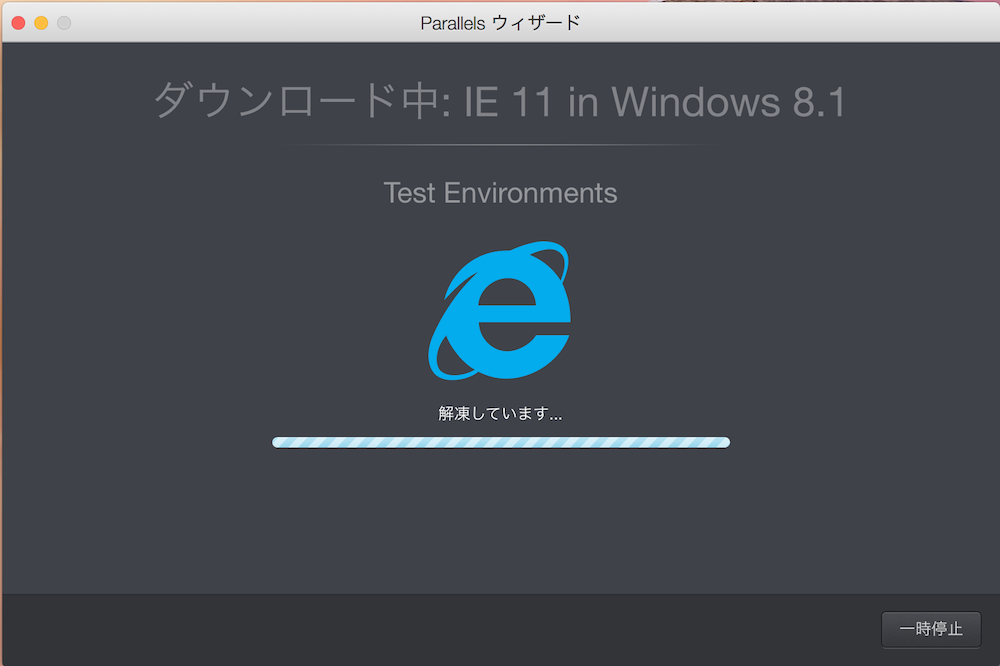
ParallelsにてWindowsが立ち上がり、Parallels Toolsがインストールされます。完了後、立ち上がっているWindowsを再起動する必要があります。

このように動作検証できます

ParallelsでIE11 in Windows8.1を立ち上げることに成功しました。90日の利用期限があるのですが、それ以降もアラートは表示されるのですが、利用することはできます。もし、煩わしいようでしたら再度インストールすることで解消できると思います。
まとめ
このような形でコーディングしながら随時、コーディングの結果を表示することができます。
私の場合では、gulpを利用してコーディングするので、browser-syncにてIPアドレスをIEにも入力することによって、リロードなど煩わしい動作も必要なく、ファイルを保存するたびにリロードされるのでとても作業がはかどります。
Windowsの購入も色々と検討してはいるのですが、正直なところこれでなんとかなってしまう部分も多いので、とりあえずはこの方法で落ち着いています。



